
לפעמים משתמשים בעת טעינת המערכת נמצאים עם בעיה לא נעימה כזו כמראה של מסך שחור, המציג רק את סמן העכבר. לכן, זה פשוט בלתי אפשרי לעבוד עם מחשב. לשקול מה הן הדרכים היעילות ביותר לחסל את הבעיה הזו ב- Windows 7.
שיעור: עבור אל "מצב בטוח" ב - Windows 7
שיטה 2: שחזור קבצי OS
אבל ישנם מקרים שבהם קבצי מערכת ההפעלה נגרמים על ידי נזק חזק כזה כי המערכת לא נטענת גם ב "מצב בטוח". כמו כן, זה גם בלתי אפשרי לכלול אפשרות כזו שאתה יכול פשוט להיות במחשב, זה לא אפשרי להיות נקודת השחזור הרצוי. אז אתה צריך לעשות הליך מורכב יותר עבור שיפוץ המחשב.
- בעת הפעלת מחשב ,ע אל חלון הבחירה סוג ההורדה, כפי שהוכח בשיטה הקודמת. אבל הפעם, מהפריטים שהוגשו, בחר "פתרון בעיות ..." ולחץ על Enter.
- חלון סביבת השחזור נפתח. בחר את "שורת הפקודה" מרשימת הכלי.
- ממשק "שורת הפקודה" נפתח. בה, הזן ביטוי כזה:
regedit.
הקפד ללחוץ על Enter.
- הקליפה של עורך הרישום תתחיל. אבל יש לזכור כי חלקיה לא יתייחסו להגשת ההפעלה ההפעלה, אלא לסביבת ההתאוששות. לכן, יש צורך לחבר את שיח הרישום של Windows 7, אשר חייב להיות מתוקן. לשם כך, בחר את הקטע "HKEY_LOCAL_MACHINE" בעורך ".
- לאחר מכן לחץ על "קובץ". ברשימה שנפתחת, לבחור "להוריד בוש ...".
- חלון אתחול בוש נפתח. עבור אל הדיסק שבו נמצא מערכת ההפעלה שלך. לאחר מכן, עבור אל "Windows", "System32" ו "Config" ספריות. אם, למשל, מערכת ההפעלה שלך היא על דיסק C, אז הנתיב המלא של המעבר צריך להיות כדלקמן:
C: \ windows \ system32 \ config
בספריה שנפתחה, בחר את הקובץ שנקרא "מערכת" ולחץ על פתח.
- "קטע הטעינה של הקטע" נפתח. הזן כל שם שרירותי בלטינית או עם מספרים לשדה היחיד. לחץ על "אישור".
- לאחר מכן, המחיצה החדשה תיווצר בתיקייה HKEY_LOCAL_MACHINE. עכשיו אתה צריך לפתוח אותו.
- בקטלוג שנפתח, בחר בתיקייה "הגדרת". בצד ימין של החלון בין האלמנטים שהופיעו, מצא את הפרמטר "cmdline" ולחץ על זה.
- בחלון שנפתח, הזן את הערך "cmd.exe" ללא ציטוטים, ולאחר מכן לחץ על אישור.
- עכשיו עבור אל חלון פרמטר SETUPTYPE על ידי לחיצה על הפריט המתאים.
- בחלון שנפתח, החלף את הערך הנוכחי ל "2" ללא ציטוטים ולחץ על "אישור".
- לאחר מכן, חזור אל חלון עורך הרישום לחלוקה שהחברה בעבר ובחר אותה.
- לחץ על "קובץ" ובחר "לפרוק את השיח ..." מהרשימה הנדונה.
- תיבת דו-שיח נפתחת במקום שבו עליך לאשר את ההחלטה על ידי לחיצה על "כן".
- לאחר מכן סגור את חלון עורך הרישום ואת החלון "שורת הפקודה", ובכך חוזר לתפריט הראשי של ההתאוששות. לחץ כאן על לחצן ההפעלה מחדש.
- לאחר אתחול מחדש של המחשב יפתח באופן אוטומטי את "שורת הפקודה". כונן את הצוות שם:
SFC / Scannow.
לחץ מיד על Enter.
- בדיקת המחשב תושק על שלמות מבנה הקובץ. אם מזוהים הפרעות, נוהל השחזור של הפריט המתאים מופעל באופן אוטומטי.

שיעור: סריקה של Windows 7 קבצים עבור שלמות
- לאחר השלמת ההתאוששות, הזן את הפקודה הבאה:
כיבוי / r / t 0
לחץ אנטר.
- המחשב יופעל מחדש והופעל כרגיל. חשוב לקחת בחשבון כי אם קבצי המערכת נפגעו, אשר גרם למסך שחור, אז זה בהחלט אפשרי, הסיבה השורש של זה יכול להיות זיהום ויראלי של המחשב. לכן, מיד לאחר שחזור הביצועים של המחשב, לבדוק את זה עם כלי אנטי וירוס (לא אנטי וירוס רגיל). לדוגמה, אתה יכול להשתמש Dr.Web Cureit.
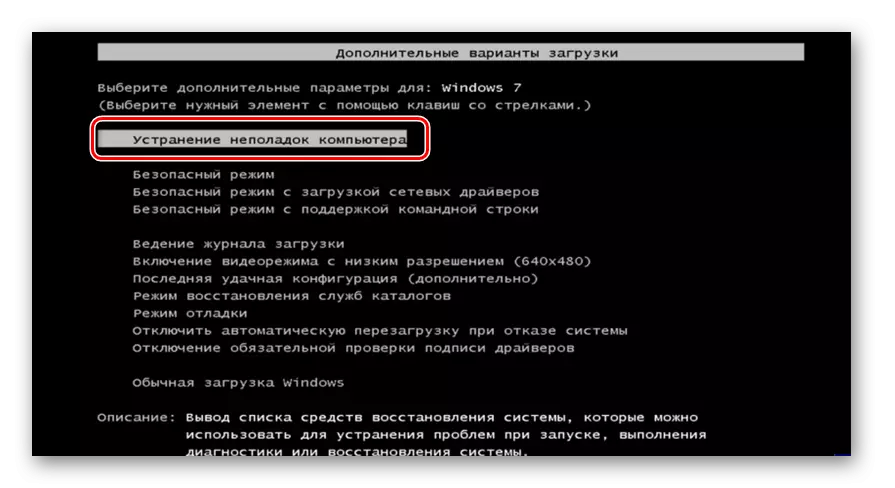
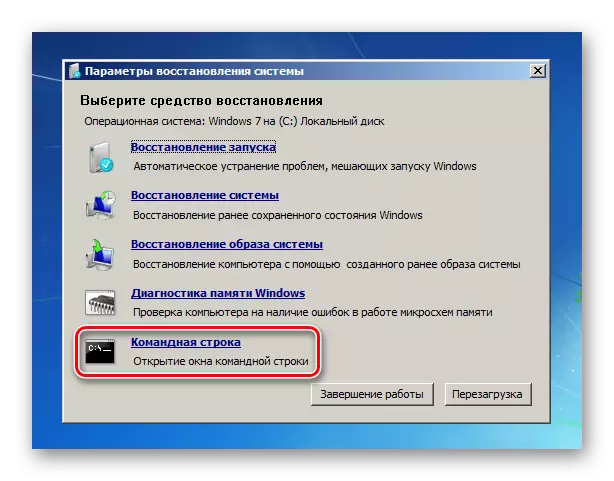
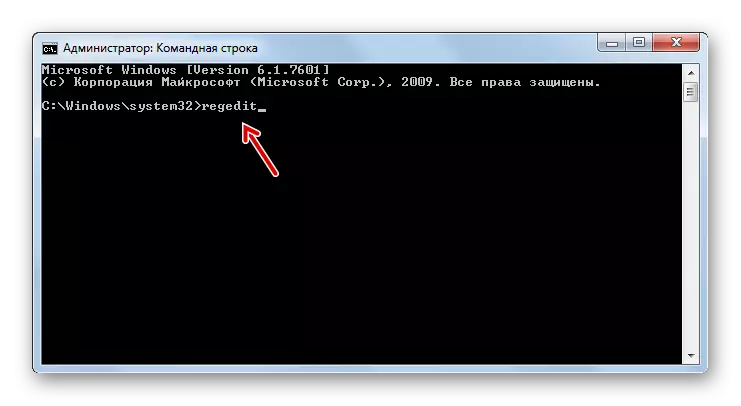
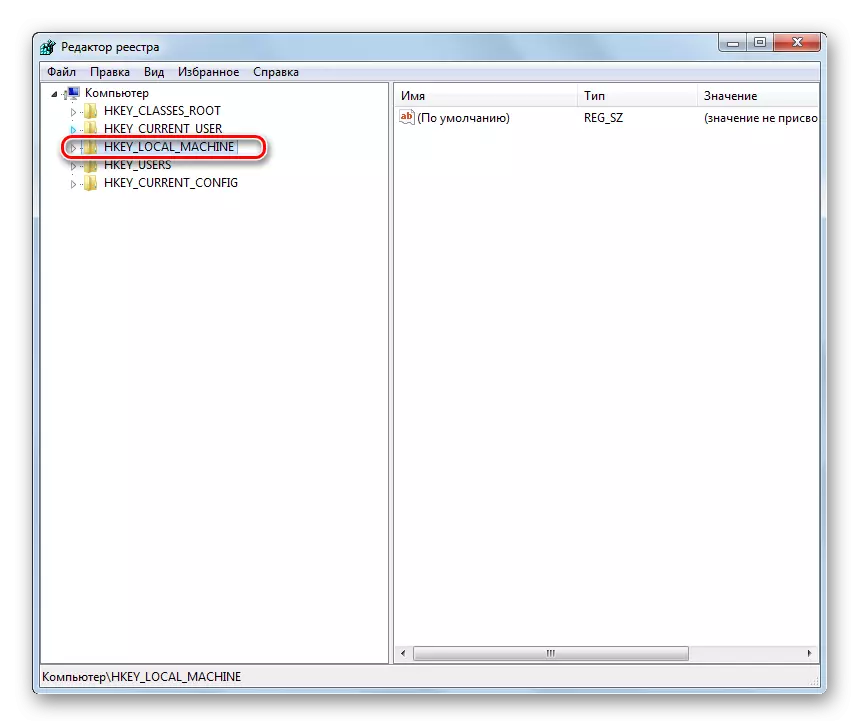
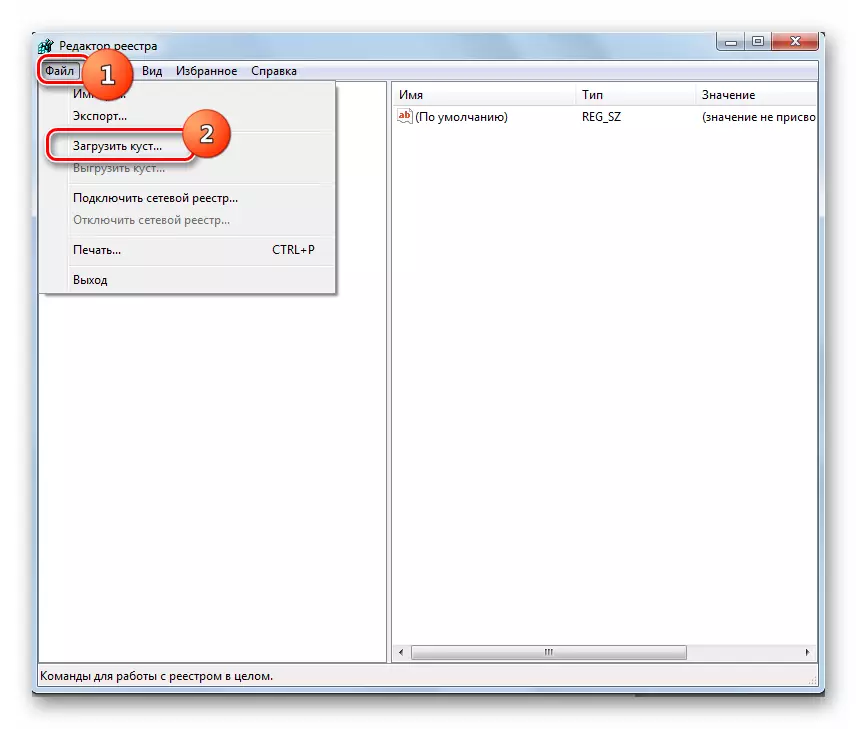

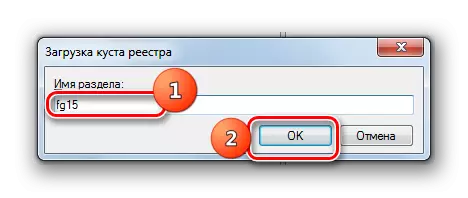
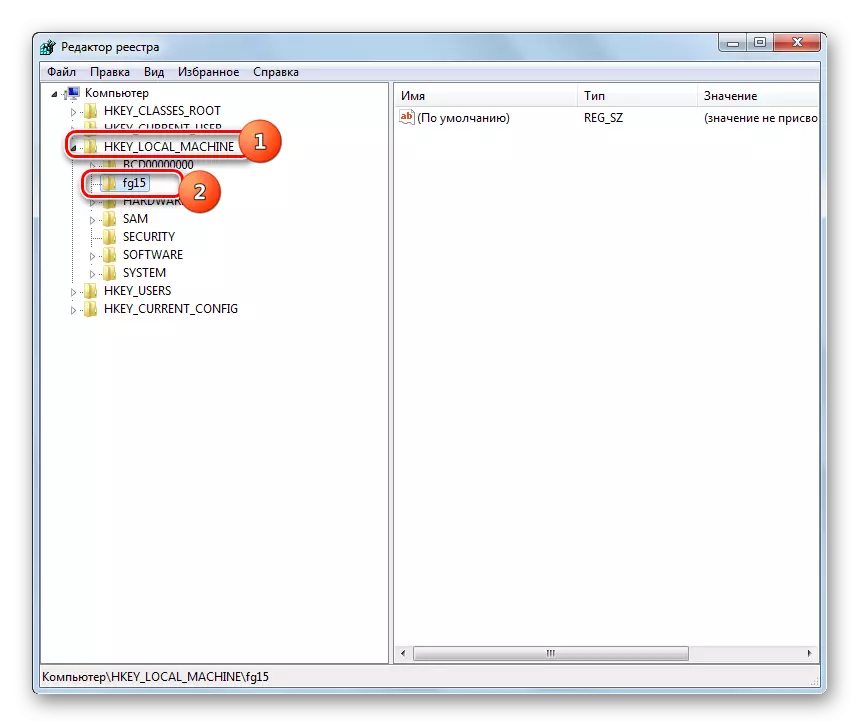
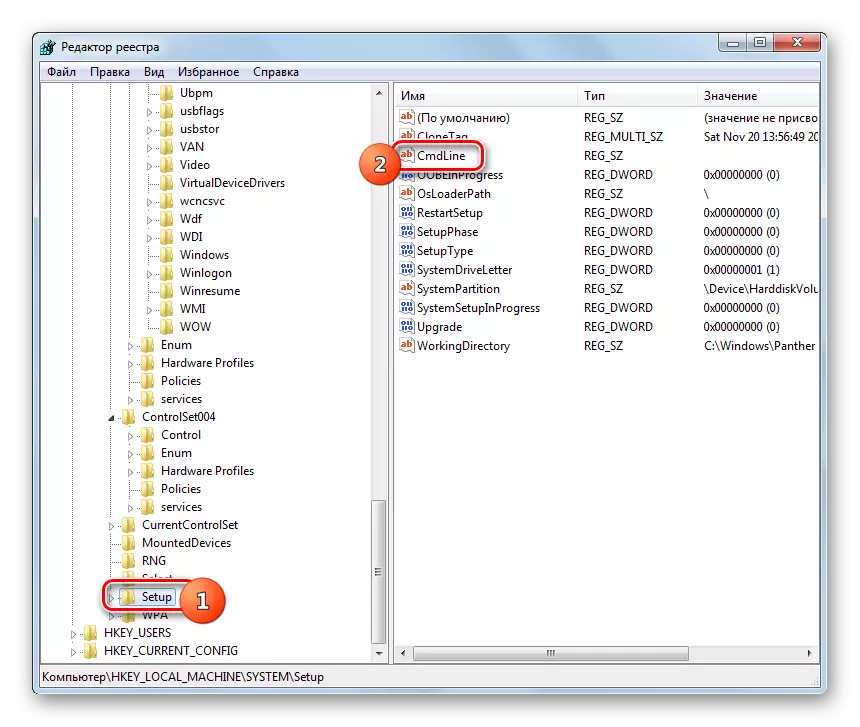
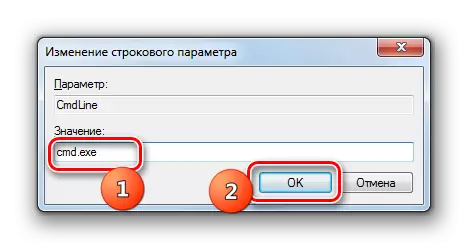
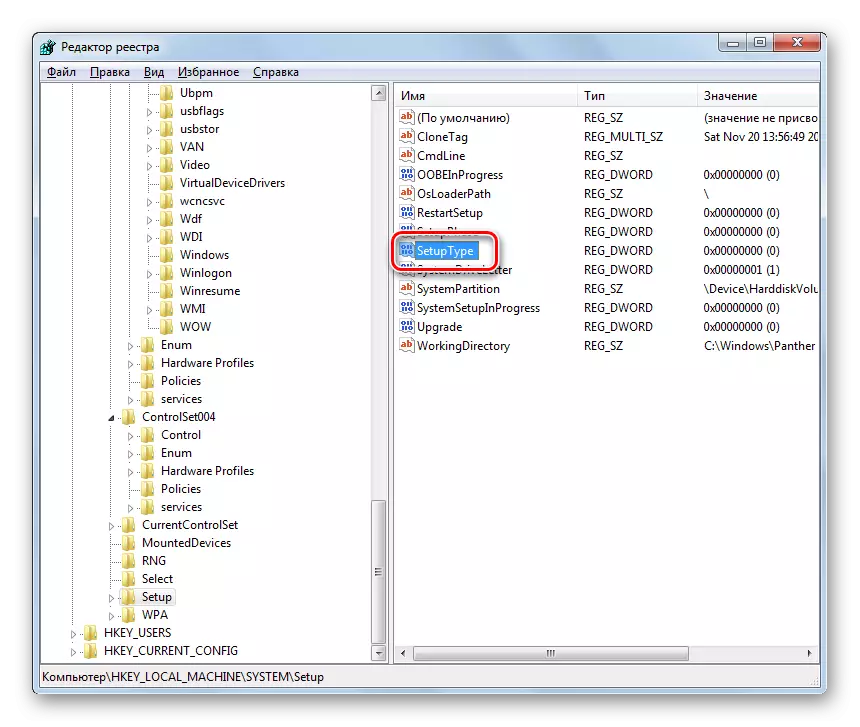

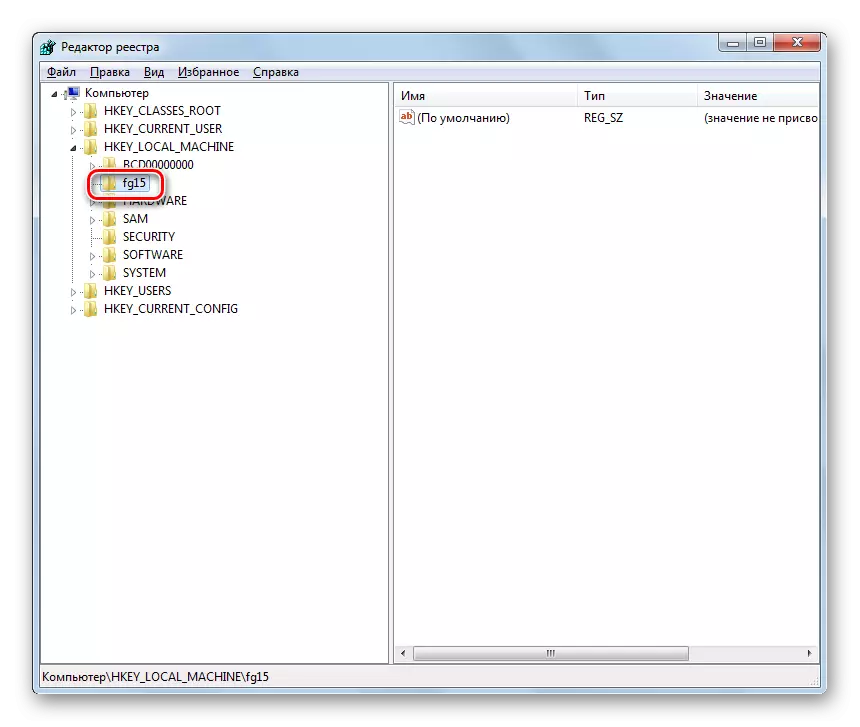
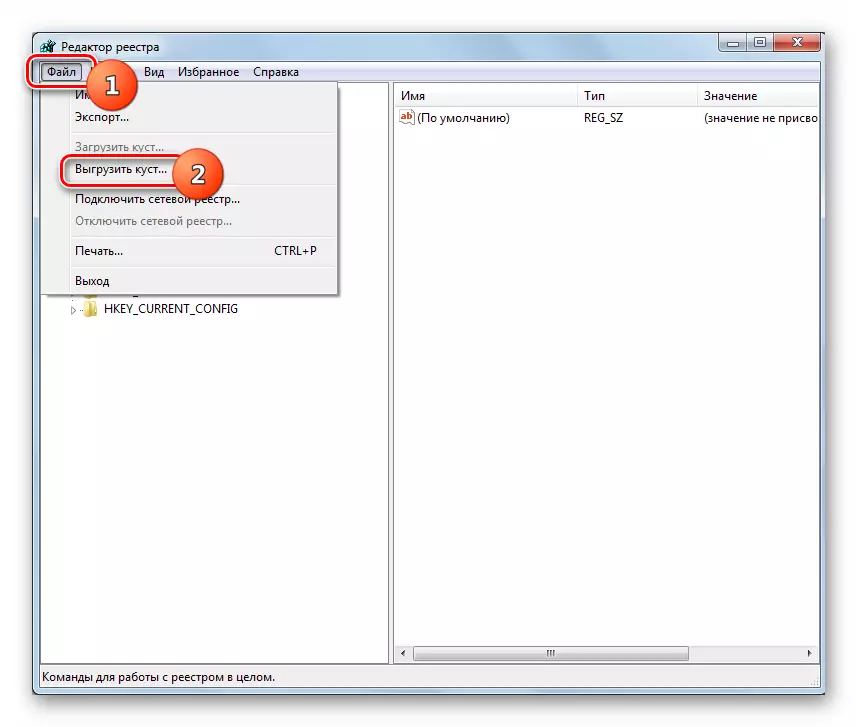

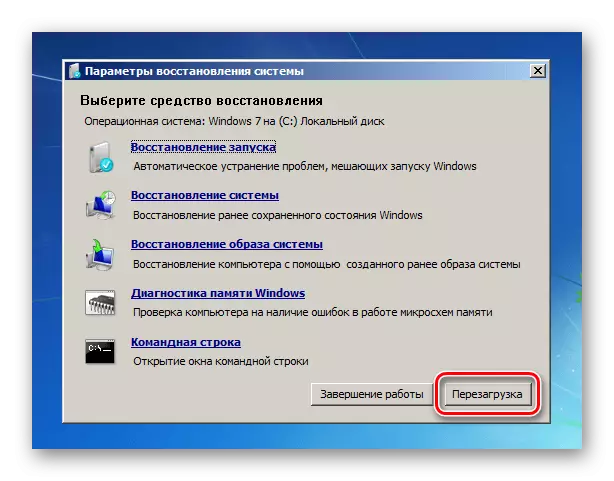
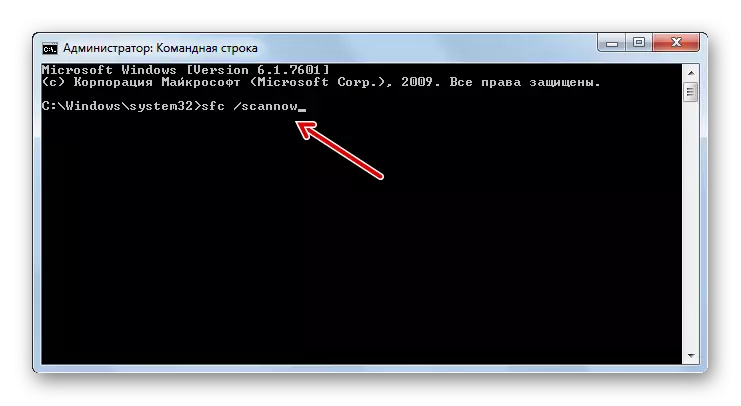


שיעור: בדוק את המחשב עבור וירוסים
אם אף אחד מהשיטות שצוין לא עזר, אז במקרה זה באפשרותך להתקין את Windows 7 על גבי מערכת ההפעלה העבודה בעת שמירת כל ההגדרות או התקנה מחדש של מערכת ההפעלה. אם פעולות אלה לא נתנו תוצאות, קיימת סבירות גבוהה, כי אחד מרכיבי החומרה של המחשב נכשל, לדוגמה, דיסק קשיח. במקרה זה, יש צורך לתקן או להחליף את המכשיר השבור.
שיעור:
התקנת Windows 7 מעל Windows 7
התקנת Windows 7 מהדיסק
התקן את Windows 7 עם כונן הבזק - -
הסיבה העיקרית למראה של מסך שחור בעת טעינת המערכת ב- Windows 7 היא עדכון מותקן שגוי. בעיה זו היא "מטופלת" על ידי התגלגל בחזרה לנקודה שנוצר קודם לכן או ביצוע של ההליך שחזור קבצים. פעולות רדיקליות יותר גם מניחות התקנה מחדש של המערכת או החלף את אלמנטים של חומרת המחשב.
